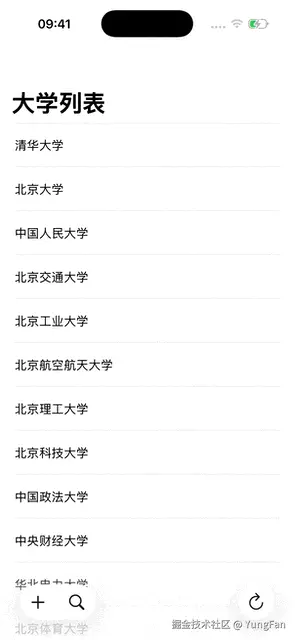介绍
在 iOS 26 中,Apple 对 UISearchController 做出了两项重要改进:
- 搜索栏在 UINavigationItem 中的布局更加灵活。
- 可以直接将搜索栏集成到 UIToolbar 中。
搜索栏在导航栏中的新布局
iOS 26 中如果 UISearchController 集成在 UINavigationItem,默认情况下搜索栏会显示在底部,如果希望像之前在顶部显示,可以将 UINavigationItem 的preferredSearchBarPlacement属性设置为UINavigationItem.SearchBarPlacement.stacked。
案例
代码
swift
import UIKit
class ViewController: UIViewController {
lazy var tableView: UITableView = {
let tableView = UITableView()
tableView.register(UITableViewCell.self, forCellReuseIdentifier: "abc")
tableView.dataSource = self
tableView.rowHeight = 60.0
tableView.translatesAutoresizingMaskIntoConstraints = false
return tableView
}()
lazy var searchController: UISearchController = {
let controller = UISearchController(searchResultsController: nil)
controller.searchBar.searchBarStyle = .minimal
controller.searchBar.placeholder = "搜索学校"
return controller
}()
let schoolArray = ["清华大学", "北京大学", "中国人民大学", "北京交通大学", "北京工业大学",
"北京航空航天大学", "北京理工大学", "北京科技大学", "中国政法大学",
"中央财经大学", "华北电力大学", "北京体育大学", "上海外国语大学", "复旦大学",
"华东师范大学", "上海交通大学", "同济大学", "上海财经大学", "华东理工大学"]
override func viewDidLoad() {
super.viewDidLoad()
view.addSubview(tableView)
NSLayoutConstraint.activate([
tableView.topAnchor.constraint(equalTo: view.topAnchor),
tableView.bottomAnchor.constraint(equalTo: view.bottomAnchor),
tableView.leadingAnchor.constraint(equalTo: view.leadingAnchor),
tableView.trailingAnchor.constraint(equalTo: view.trailingAnchor)
])
navigationController?.navigationBar.prefersLargeTitles = true
navigationItem.largeTitle = "大学列表"
navigationItem.searchController = searchController
// 恢复成之前的顶部显示
navigationItem.preferredSearchBarPlacement = .stacked
}
}
// MARK: - UITableViewDataSource
extension ViewController: UITableViewDataSource {
func tableView(_ tableView: UITableView, numberOfRowsInSection section: Int) -> Int {
return schoolArray.count
}
func tableView(_ tableView: UITableView, cellForRowAt indexPath: IndexPath) -> UITableViewCell {
let cell = tableView.dequeueReusableCell(withIdentifier: "abc", for: indexPath)
cell.textLabel?.text = schoolArray[indexPath.row]
return cell
}
}效果
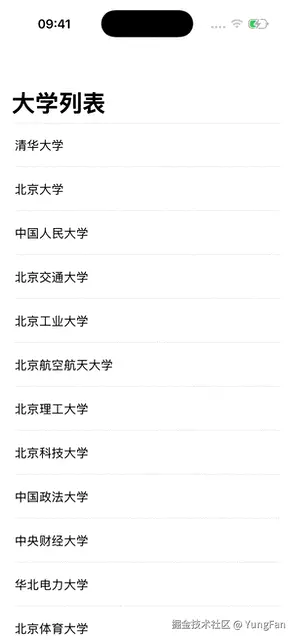
UISearchController支持UIToolbar集成
iOS 26 之前 UISearchController 只能出现在导航栏或者内容视图顶部,而现在可以将搜索栏直接放入 UIToolbar,打造一种更轻盈、紧凑的搜索体验。
案例
代码
swift
import UIKit
class ViewController: UIViewController {
lazy var tableView: UITableView = {
let tableView = UITableView()
tableView.register(UITableViewCell.self, forCellReuseIdentifier: "abc")
tableView.dataSource = self
tableView.rowHeight = 60.0
tableView.translatesAutoresizingMaskIntoConstraints = false
return tableView
}()
lazy var searchController: UISearchController = {
let controller = UISearchController(searchResultsController: nil)
controller.searchBar.searchBarStyle = .minimal
controller.searchBar.placeholder = "搜索学校"
return controller
}()
let schoolArray = ["清华大学", "北京大学", "中国人民大学", "北京交通大学", "北京工业大学",
"北京航空航天大学", "北京理工大学", "北京科技大学", "中国政法大学",
"中央财经大学", "华北电力大学", "北京体育大学", "上海外国语大学", "复旦大学",
"华东师范大学", "上海交通大学", "同济大学", "上海财经大学", "华东理工大学"]
override func viewDidLoad() {
super.viewDidLoad()
view.addSubview(tableView)
NSLayoutConstraint.activate([
tableView.topAnchor.constraint(equalTo: view.topAnchor),
tableView.bottomAnchor.constraint(equalTo: view.bottomAnchor),
tableView.leadingAnchor.constraint(equalTo: view.leadingAnchor),
tableView.trailingAnchor.constraint(equalTo: view.trailingAnchor)
])
navigationController?.navigationBar.prefersLargeTitles = true
navigationItem.largeTitle = "大学列表"
navigationItem.searchController = searchController
navigationController?.setToolbarHidden(false, animated: false)
// iOS26新增,允许将searchBar集成到UIToolbar
navigationItem.searchBarPlacementAllowsToolbarIntegration = true
let flexibleSpace = UIBarButtonItem(barButtonSystemItem: .flexibleSpace, target: nil, action: nil)
let addBarButtonItem = UIBarButtonItem(barButtonSystemItem: .add, target: self, action: nil)
let refreshBarButtonItem = UIBarButtonItem(barButtonSystemItem: .refresh, target: self, action: nil)
// 将searchBar集成到UIToolbar
toolbarItems = [addBarButtonItem, navigationItem.searchBarPlacementBarButtonItem, flexibleSpace, refreshBarButtonItem]
}
}
// MARK: - UITableViewDataSource
extension ViewController: UITableViewDataSource {
func tableView(_ tableView: UITableView, numberOfRowsInSection section: Int) -> Int {
return schoolArray.count
}
func tableView(_ tableView: UITableView, cellForRowAt indexPath: IndexPath) -> UITableViewCell {
let cell = tableView.dequeueReusableCell(withIdentifier: "abc", for: indexPath)
cell.textLabel?.text = schoolArray[indexPath.row]
return cell
}
}效果